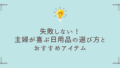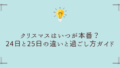パソコンやスマホを使っていて「最近なんだか重いな」と感じることはありませんか。
アプリの起動が遅い、画面の切り替えに時間がかかる、動画が止まってしまうなどの現象は、多くの人が経験する身近なトラブルです。
こうした動作の遅さは日常のちょっとしたストレスにつながるだけでなく、仕事や学習、趣味の効率を下げてしまうこともあります。
特に初心者の方にとっては「故障なのでは」と不安に感じてしまうこともあるでしょう。
しかし実際には、原因を知り少しずつ対策を行うだけで改善できるケースがたくさんあります。
このページでは、動作が重くなるときに見られる典型的な症状や、考えられる原因、そして誰でもすぐにできる改善方法を分かりやすく紹介します。
焦らず一つずつ試していけば、快適な操作環境を取り戻すことができます。
動作が重いときの症状とは?

動作が遅くなる具体的な症状
パソコンやスマホを使っていると「画面がなかなか切り替わらない」「アプリが開くまでに時間がかかる」など、操作がスムーズに進まないことがあります。
特にインターネットを利用しているときにページが開くのが遅かったり、動画の再生が途中で止まってしまったりすると、日常的な使用にも支障をきたします。
操作の反応がワンテンポ遅れるだけでも、入力ミスやイライラにつながりやすく、長時間の作業では集中力も削がれてしまいます。
ちょっとした遅延でも毎日続くと、とてもストレスに感じますよね。
さらにこのような状態が改善されないと、ストレージの容量不足やバックグラウンドでの負担が原因となっている可能性を疑う必要も出てきます。
フリーズや強制終了などの深刻な症状
さらに進むと、アプリが固まって動かなくなったり、勝手に強制終了してしまうこともあります。
このような現象は突然起きるため、保存していなかったデータが失われるといった深刻な被害につながることも少なくありません。
場合によってはシステム全体がフリーズして再起動を余儀なくされることもあります。
これが日常的に発生すると、大切な作業や趣味の時間が妨げられるだけでなく、機械自体への不信感も高まってしまいます。
よく見られるエラーメッセージ例
「応答していません」や「メモリ不足です」といった表示が出るのも、動作が重いときの代表的なサインです。
時には「アプリが強制終了しました」「システムエラーが発生しました」などの警告も出ることがあります。
これらは一見難しそうに見えますが、実はパソコンやスマホがどんな状態になっているのかを知らせてくれる大切なヒントです。
エラーの種類によって、原因がソフトウェアなのかハードウェアなのかをある程度推測できることもあります。
初心者の方でも、エラーメッセージは原因のヒントになるので見逃さないようにしましょう。
さらに、エラーが表示されるタイミングや操作内容をメモしておくと、後から対処法を調べたり、サポートに相談するときにも役立ちます。
ユーザーの体験談と共感
「動画を見たいのに、ずっと読み込み中で進まない」「ネットショッピングの途中で固まってしまった」など、誰でも経験があるものです。
人によっては「オンライン会議中に画面が止まり、音声だけが聞こえる」「ゲームの途中でアプリが落ちてしまいデータが消えた」など、より具体的なトラブルに悩まされたこともあるでしょう。
こうした共感できる症状を知っておくと、安心して対策に取り組めますし、自分だけでなく他の人も同じように困っていると分かることで不安も軽減されます。
デバイス別の動作不良例(PC・スマホ・タブレット)
- PC:ソフトを複数開くと動きが止まる。
特に重たいソフトを同時に利用するとCPUやメモリに負荷がかかり、マウスの動きがカクついたり、反応が遅れることもあります。また、ブラウザのタブを開きすぎているとファンが回りっぱなしになり、作業効率が下がることも珍しくありません。 - スマホ:SNSを開くと画面がカクカクする。
写真や動画の読み込みに時間がかかり、スクロールするだけで引っかかるような感覚が出ます。さらに、長時間使い続けると本体が熱くなり、動作がさらに鈍くなることもあります。 - タブレット:ゲームアプリが落ちやすい。
容量が大きいアプリを入れすぎているとメモリ不足になり、突然アプリが終了してしまうことがあります。オンラインゲームの場合は通信環境も影響し、プレイ中に固まったり切断されることもあります。
こうした具体的な不調はデバイスごとに異なりますが、どの機器にも共通するのは「負担がかかりすぎている状態」だという点です。
それぞれの特徴を理解することで、正しい対処につなげられます。
例えば、PCならタスクマネージャーで使用状況を確認、スマホなら不要アプリの削除や再起動、タブレットならストレージ整理といった方法が有効です。
放置するとどうなる?トラブル悪化のリスク
動作が重いのをそのままにすると、データが壊れるリスクやセキュリティ面の不安も高まります。
例えばフリーズ中に強制終了を繰り返すと保存データが破損する可能性がありますし、アップデートが滞ることでセキュリティホールが放置される危険もあります。
早めの対策が安心です。
動作が重い原因とは?
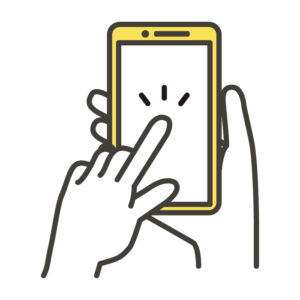
ハードウェアの性能不足
古い機種や低スペックのデバイスは、どうしても処理が追いつかなくなります。
例えば、CPUの処理速度が遅いと最新のアプリやOSの動作が重くなり、複数の作業を同時に行うのが難しくなります。
メモリが少ない場合はアプリを開くだけで限界に達し、頻繁にフリーズすることもあります。
ストレージ容量が少なければ、新しいアプリやファイルを保存するたびに空き容量不足の警告が出て、更新やインストールすらできなくなることもあります。
さらに古いHDDを使っていると読み書き速度が遅く、SSD搭載機と比べて起動や処理時間に大きな差が出ます。
これらの要因は積み重なると操作全体に遅延をもたらし、買い替えを検討せざるを得ない状況になることも少なくありません。
ソフトウェアの設定や不具合
不要なアプリが常駐していたり、設定が複雑すぎると動作が遅くなります。
例えば、自動起動に設定されたアプリが多いと立ち上げに時間がかかり、裏でリソースを消費し続けます。
また、古いソフトや互換性の低いアプリが残っていると、OSとの衝突で不具合を起こすケースもあります。アップデートを放置することも原因になりがちです。
更新を怠るとバグ修正やセキュリティ強化が適用されず、動作が重くなるだけでなく安全性にも影響します。
さらに設定が複雑すぎる場合は、無駄な通知やバックグラウンド処理が増えてしまい、気づかないうちにパフォーマンスを低下させることもあります。
常駐アプリやバックグラウンド処理の負担
知らないうちに多くのアプリが裏で動いていると、処理が追いつかなくなります。
これはPCでもスマホでも共通する原因です。
例えば、チャットやメールの通知アプリ、音楽再生や動画ストリーミング、クラウドストレージの自動同期などは、ユーザーが操作していないときでも裏で動作しています。
そのためCPUやメモリを常に使い続け、全体のパフォーマンスを下げてしまいます。
さらに、スマホではバッテリー消費が早まったり、PCではファンの音が大きくなるなど副次的な影響も現れます。
こうした状態を放置すると、デバイスが熱を持ちやすくなり寿命を縮めることにもつながります。
改善のためには、定期的に不要なアプリをアンインストールしたり、自動起動をオフに設定することが効果的です。
PCならタスクマネージャー、スマホなら設定画面からどのアプリが稼働しているかを確認でき、不要なプロセスを停止するだけでも快適さは大きく変わります。
また、バックグラウンド処理を制限する機能を活用することで、処理負担や通信量を抑えられるため、動作の軽快さと電池持ちの改善の両方に役立ちます。
ブラウザのタブや拡張機能の使いすぎ
タブを何十個も開いたままにしていたり、拡張機能を入れすぎるとブラウザの動作が重くなります。
特に動画サイトやSNSを同時に複数開くとメモリやCPUを大量に消費し、ページの切り替えに数秒かかることもあります。
拡張機能は便利ですが、数が多いと裏で常に作業を行っているため、気づかないうちに動作全体を遅くしてしまいます。
さらに更新が止まっている拡張機能はセキュリティリスクを伴う場合もあり、動作の不安定さやクラッシュの原因となることもあります。
改善するには、不要なタブをこまめに閉じる習慣をつけることや、拡張機能を定期的に整理して必要最低限に絞ることが効果的です。
また、ブラウザの設定画面からキャッシュや閲覧履歴を削除することでも軽快さを取り戻すことができます。
ウイルスやマルウェアの影響
不正なプログラムが動作を妨げるケースもあります。
ウイルスに感染するとファイルが勝手に削除されたり、動作が極端に遅くなることがあります。
マルウェアによっては広告が頻繁に表示されたり、知らないアプリが勝手にインストールされるなどのトラブルも起きやすくなります。
さらに深刻なものでは個人情報やパスワードが盗まれる危険性もあり、セキュリティを怠ると被害が拡大することもあります。
特にセキュリティ対策をしていない初心者は注意が必要です。
信頼できるウイルス対策ソフトを導入する、定期的にスキャンを行う、不審なサイトやメールを開かないといった基本的な習慣を守るだけでも大きな予防につながります。
インターネット接続の問題
Wi-Fiの電波が弱かったり、通信環境が不安定だと「遅い」と感じやすくなります。
例えば、部屋の間取りによっては電波が届きにくい場所ができたり、利用者が集中する時間帯に速度が極端に低下することもあります。
オンライン会議や動画視聴の際に映像や音声が途切れるのは、接続が安定していないサインです。
さらに、モバイルデータ通信では速度制限がかかると極端に遅くなり、ページの読み込みに数十秒かかることもあります。
こうした問題は、ルーターの設置場所を工夫する、再起動する、またはプロバイダーに相談することで改善するケースがあります。
周辺機器や環境要因(Wi-Fiルーター、周辺デバイスなど)
古いルーターや、接続している周辺機器が原因で重くなることもあります。
ルーターの寿命は一般的に5年前後といわれており、古いモデルを使い続けると最新の回線速度に対応できない場合があります。
また、プリンターや外付けHDDなど複数の周辺機器を同時に接続すると通信が干渉し、全体的な処理速度が下がることもあります。
電波を遮る家具や壁、電子レンジなどの家電製品も影響を与えるため、設置環境を見直すことも大切です。
初心者でもできる対策法

PC・スマートフォンの簡単なチェック方法
まずは再起動を試してみましょう。
電源を入れ直すだけで改善するケースも意外と多いです。
再起動することで一時的に溜まっていたキャッシュや不要なバックグラウンド処理がリセットされ、動作が軽くなる場合があります。
電源を入れ直すのは数分でできるシンプルな方法ですが、思いのほか効果が大きいため最初に試す価値があります。
また、バッテリーの持ちが悪くなったり、通信が不安定になったときにも再起動が役立つことがあります。
アプリやソフトの整理整頓
使っていないアプリをアンインストールするだけでも動作が軽くなります。
さらに、使う頻度が少ないアプリはフォルダにまとめたり、通知をオフにすることでバックグラウンド負担を減らすことができます。
PCの場合はスタートアップに登録されている不要なソフトを解除すると、起動時間が短縮されます。
スマホではホーム画面を整理するだけでも操作性が向上し、必要なアプリにすぐアクセスできるようになるため効率的です。
不要なアプリのアンインストール手順
スマホならアプリアイコンを長押し、PCならコントロールパネルから削除できます。
OSによっては「設定」や「アプリと機能」から一覧を開いて削除することも可能です。
Macの場合はアプリケーションフォルダからゴミ箱へ移動させるだけで簡単にアンインストールできます。
初心者でも安心して取り組める作業ですが、削除する前に本当に使っていないアプリかを確認しておくことが大切です。
容量の大きいゲームや動画編集ソフトなどを整理すれば、ストレージの空き容量が増えて全体的な動作が軽くなります。
また、定期的に見直す習慣を持つことで不要なアプリが増えるのを防ぎ、端末を快適な状態に保てます。
キャッシュ・一時ファイルの削除方法
ブラウザやアプリには「キャッシュ」が溜まります。
キャッシュは一度表示したページや画像などを一時的に保存して、次に同じものを開くときに素早く表示できる便利な仕組みですが、溜まりすぎると逆に動作を重くしてしまいます。
設定画面からワンタップで削除できる機能が用意されていることが多いので試してみましょう。
PCならブラウザの「設定」や「履歴」からキャッシュ削除が可能で、スマホの場合は「設定」アプリのストレージ管理からアプリごとに削除できます。
キャッシュを削除しても基本的にデータが消えることはなく、再度読み込み直すだけなので安心して実行できます。
特に動画やSNSアプリはキャッシュが溜まりやすいため、こまめに削除すると動作の軽快さを保てます。
ウイルススキャンの手順
無料ソフトでも十分に活用できます。
インストール後は定期的に全体スキャンを行い、ウイルスやマルウェアがないかを確認しましょう。
スキャンの頻度は週に1回程度が目安ですが、怪しいサイトを閲覧してしまった後や不審なメールを開いた場合はすぐに実施するのがおすすめです。
有料ソフトはリアルタイム保護や自動スキャン機能が充実していますが、初心者ならまず無料ソフトからでも安心して利用できます。
定期的にスキャンすることで、安心して利用できます。
メモリの追加やアップグレード
少し慣れてきたら、PCならメモリ増設、スマホなら容量の大きい機種への変更を検討しても良いでしょう。
PCではメモリの容量を増やすことで同時に複数のソフトを快適に動かせるようになり、ブラウザのタブを開いたままでも動作が遅くなりにくくなります。
特に画像編集や動画編集といった重い処理を行う方には大きな効果があります。
メモリの追加は専門店で依頼することもできますし、自分で差し込むだけの簡単な作業で済む場合もあります。
スマホの場合は物理的にメモリを増設できないため、容量の大きいモデルへの買い替えが有効です。
ストレージ容量が大きければ写真やアプリを余裕を持って保存でき、動作もスムーズになります。
また、クラウドサービスを併用してデータを分散させるのも一つの方法です。
動作が重いときに試すべき設定

無駄なプログラムの停止方法
タスクマネージャー(PC)やアプリ管理(スマホ)で不要なものを止めるだけでも効果的です。
例えば、PCなら起動時に自動で立ち上がるアプリを無効化するだけで、起動時間を大幅に短縮できます。
スマホでも、長期間使っていないアプリを強制終了したり削除することで、メモリやストレージに余裕が生まれます。
特に、常駐型のセキュリティソフトや同期サービスは便利ですが、複数が同時に稼働すると負担が増えるため注意が必要です。
停止作業は数クリックで完了できるので、初心者でも取り組みやすい改善方法のひとつです。
自動更新の設定見直し
裏で常に更新が動いていると重くなります。
アプリやOSが自動でアップデートを始めると、作業中に通信が遅くなったり、動作が不安定になることもあります。
タイミングを変更することで、使いやすさが向上します。
例えば、深夜や充電中に自動更新が行われるよう設定すれば、日中の作業への影響を最小限に抑えられます。
さらに、重要でないアプリは自動更新をオフにし、自分のタイミングで手動更新する方法も有効です。
これにより、端末の負担を減らしつつ、必要な更新は逃さず適用できるようになります。
再起動やクリーンブートの利点
一度リセットすることで、不要な動作が整理されます。
通常の再起動だけでも一時的なエラーやキャッシュがクリアされ、動作が軽くなることがあります。
さらに、クリーンブートを行うと最低限のプログラムやサービスだけが起動するため、どのアプリやソフトが動作を妨げているのか切り分けるのに役立ちます。
例えば、起動時に複数のアプリが競合している場合や、不具合を起こしているソフトがある場合でも、クリーンブートを実行することで原因を探りやすくなります。
初心者でも手順を確認しながら行えば難しくなく、動作改善の効果を実感しやすい方法です。
また、再起動やクリーンブートはトラブル解決だけでなく、定期的なメンテナンスとしても有効で、デバイスを長く快適に保つための基本的な習慣といえます。
ストレージの空き容量を増やす方法
写真や動画をクラウドに移すと、本体の空きが増えて快適になります。
さらに、不要になったファイルを外付けHDDやUSBメモリに移動するのも効果的です。
アプリの中にはキャッシュや一時ファイルを大量に残すものもあるため、定期的に削除することで容量を確保できます。
スマホでは「ストレージ最適化」機能を利用することで、古い写真や重複ファイルを自動的に整理できる機種もあります。
PCの場合はディスククリーンアップや専用ツールを使えば、初心者でも簡単に不要データを削除できます。
こうした工夫を組み合わせれば、ストレージ不足による動作の重さを未然に防ぎ、より軽快に利用できるようになります。
ブラウザを軽くする設定(履歴・拡張機能管理)
不要な拡張機能をオフにするだけでブラウザの動きは変わります。
さらに、定期的に履歴やキャッシュを削除するとページの読み込みが早くなり、動作全体の軽快さが戻ります。
ブラウザによっては「シークレットモード」や「軽量モード」などの機能もあり、これを活用することで一時的に負担を減らすことも可能です。
拡張機能は便利ですが、使っていないものは無効化するか削除し、必要最低限に絞ることで安定性も高まります。
例えば広告ブロッカーや翻訳ツールなどは便利ですが、複数を同時に導入すると競合して重くなることがあるため注意が必要です。
初心者でも、ブラウザの設定画面を開いて数クリックするだけで改善できるので、取り組みやすい対策といえるでしょう。
ストレージ整理アプリ・ツールの活用
初心者でも簡単に使える無料アプリが多くあります。
スマホなら「ストレージクリーナー」や「最適化ツール」、PCなら「ディスククリーンアップ」や「CCleaner」など定番のフリーソフトがあります。
こうしたツールを利用すれば不要ファイルや重複データを自動的に検出し、ワンクリックで削除できます。
さらに一部のアプリはスケジュール機能を備えており、定期的に自動整理してくれるため手間もかかりません。
容量を空けるだけでなく、隠れた不要データを掃除してくれるため、動作改善の効果を実感しやすいのも魅力です。
動作が重いときの保守方法

定期的なメンテナンスの重要性
月に一度はキャッシュ削除や再起動をするだけで、安定した動作を維持できます。
さらに、不要なアプリの整理やブラウザ履歴の削除などを定期的に行うと、端末の動作を軽快に保ちやすくなります。
特にPCではディスクの最適化やアップデート確認、スマホではストレージの整理やアプリのキャッシュ削除など、簡単な作業を習慣化することが大切です。
週に一度の軽いメンテナンス、月に一度のしっかりとしたチェックを心がけると、トラブルを未然に防ぐことにもつながります。
バックアップのすすめ
万が一に備えて、写真や大切なデータはクラウドや外部メモリに保存しておきましょう。
例えば、クラウドサービスを利用すればインターネット環境があればどこからでもアクセスでき、災害や端末故障のときでも安心です。
外付けHDDやUSBメモリなどの物理的なバックアップも併用すれば、万が一クラウドにアクセスできない場合でもデータを守れます。
さらにバックアップは一度きりではなく、定期的に更新することが重要です。
写真や書類は知らないうちに増えていくので、週に一度や月に一度など、自分に合ったペースでバックアップの習慣をつけると安心です。
複数の方法を組み合わせることで、大切な思い出や仕事のデータをより確実に守ることができます。
ソフトウェアの更新とパッチ管理
更新を後回しにせず、通知が来たら早めに行うのが安心です。
OSやアプリの更新にはセキュリティの修正や不具合の改善が含まれており、放置すると動作の遅さや脆弱性につながることがあります。
特にWindowsやmacOS、iOSやAndroidのアップデートは定期的に配信されるため、面倒に感じても適用することが大切です。
また、アプリケーションごとに提供されるパッチや修正プログラムも同様に重要で、最新状態を保つことで安定性や安全性が向上します。
さらに、自動更新の仕組みを活用すると手間を省けるほか、仕事や作業に支障が出ない時間帯にスケジュールを調整することで快適に利用できます。
セキュリティ対策と安全な使い方
ウイルスソフトを導入する、怪しいサイトを避けるといった日頃の習慣が大切です。
さらに、定期的にパスワードを変更したり、複雑で推測されにくい文字列を使うことも効果的です。
メールの添付ファイルやリンクを不用意に開かない、公式ストア以外からアプリをインストールしないといった注意も欠かせません。
また、公衆Wi-Fiを利用する際にはVPNを使うなど通信を暗号化する工夫も安全性を高めます。
これらの小さな習慣を積み重ねることで、ウイルスや不正アクセスから端末を守り、安心して利用できる環境を整えることができます。
PC・スマホを長持ちさせる生活習慣(充電や保管方法)
充電しながらの長時間使用は避け、直射日光の当たらない場所に保管しましょう。
さらに、充電は0%になる前にこまめに行い、80%程度で止めるとバッテリー寿命を延ばすことができます。
寝る前に充電器につないだまま放置すると過充電状態になりやすいため注意が必要です。
また、夏場の車内や冬場の極端に寒い場所に置くのは避け、できるだけ一定の温度環境で使用・保管することが望ましいです。
ケースを付けている場合は熱がこもりやすいため、充電時だけ外すのも効果的です。
これらのちょっとした習慣を心がけるだけで、PCやスマホの寿命を大きく延ばし、快適に使い続けることができます。
よくある質問(Q&A形式)
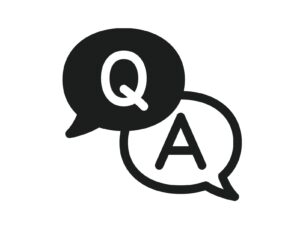
- Q:PCとスマホ、どちらでも同じ原因で重くなるの?
A:はい。アプリの増えすぎやメモリ不足など共通の原因があります。ただし、PC特有の要因(ウイルスや古いHDDによる遅延など)や、スマホ特有の要因(バッテリー劣化やOS制限など)もあるため、完全に同じとは限りません。 - Q:買い替えを検討すべきタイミングは?
A:何をしても改善しない、最新アプリが対応しない場合は買い替えのサインです。さらに、バッテリーがすぐ切れる、起動や再起動に異常に時間がかかる、メーカーのサポートが終了しているといった状況も買い替えを検討する基準になります。 - Q:ウイルス対策ソフトは必須?
A:必ずしも高額なものは不要ですが、最低限の対策は必須です。無料版でもリアルタイムスキャンや定期チェック機能を備えているものがあります。自分に合ったレベルのソフトを選び、定期的なアップデートを欠かさないことが大切です。 - Q:キャッシュ削除や再起動はどのくらいの頻度でやればいい?
A:週に1回程度の再起動、月に1回程度のキャッシュ削除がおすすめです。ヘビーに利用している場合はよりこまめに行うと効果を実感しやすくなります。 - Q:ストレージがいっぱいのとき、どうすればいい?
A:不要なアプリや写真を削除するほか、クラウドサービスや外付けストレージにデータを移すことで容量を確保できます。整理整頓を習慣化すると快適さを長く保てます。
まとめ:動作改善への第一歩

動作が重いと感じる原因は、ハードウェアやソフトウェア、インターネット環境などさまざまです。
しかし、多くの場合は基本的な対策をコツコツ行うことで改善できます。
再起動やキャッシュ削除などの簡単な方法から始め、不要なアプリやファイルの整理、定期的なウイルススキャンやソフトウェア更新を習慣化すれば、端末はぐっと快適に使えるようになります。
さらに、バックアップやセキュリティ意識を持つことで「遅さ」だけでなく「安全性」も確保できます。
毎日のちょっとした工夫が、PCやスマホを長持ちさせ、ストレスの少ない環境をつくる第一歩になります。
初心者の方でも、ここで紹介した方法を少しずつ実践すれば、安心して作業や趣味を楽しめる軽快な操作感を取り戻せるでしょう。